 |
Главная |
Описание базы данных и пошаговое выполнение работы
|
из
5.00
|
Автоматизация составления и печати писем практикантам в Microsoft Excel требует предварительной подготовки. Во-первых, необходимо завести в Microsoft Excel базу данных на студентов. В этой таблице отражаются все необходимые данные для практики: ФИО, факультет, специальность, специализация, курс, название предприятия, дата начала прохождения и окончания практики, срок в днях, паспортные данные студента, ФИО руководителя практики, его научная степень, дата составления письма. рисунок 3. При этом для удобства сортируется по фамилиям студентов и закрепляется области по строке 1 и по столбцу А.
В ячейку А1 вводится следующая формула «ЕСЛИ(ИСТИНА;1)» это необходимо для формирования последовательного ряда номеров, следующим шагов вводится формула в ячейку А2 «МАКС($A$4:A4)+1» для добавления следующего номера в списке, протягиваем ячейки для автоматической нумерации.
Для шапки названий вводится функция «АВТОФИЛЬТР» из вкладки Данные - Фильтр – Автофильтр.

Рисунок 3 – Журнал практикантов
Для автоматизации журнала создаются специальные списки с наименованием всех факультетов специальностей руководителей их научных степеней, название организаций, так как каждый год студентов распределяют в одни и те же места, рисунок 5.

Рисунок 5 – Специальные списки
Этими списками можно пользоваться для автоматического заполнения полей журнала, рисунок 6.

Рисунок 6 – Автоматизированные списки
Для даты начала прохождения практики вводим формат «Дата», для даты окончания вводим формулу 1, она автоматически рассчитывает день окончания практики пользуясь данными из ячейки с количеством дней, так как на разный вид практики присваивается разное количество дней.
H4+J4-1(1)
В ячейку дата вводится формула сегодняшнего числа при помощи функции «СЕГОДНЯ()».
Далее преступаем к созданию непосредственно самой формы письма руководителю организации, рисунок 7.

Рисунок 7 – Письмо руководителю организации
Для этого вводим вспомогательные данные – заголовки, подписи строк и так далее. В графы выделенные жирным шрифтом с данными вбиваем формулы и создаем элемент управления в ячейке L1. Такими элементами управления могут являться Список и Счетчик. Для создания элементов управления используется панель инструментов Формы (Вид—Панели инструментов—Формы). Рисунок 7.1.

Рисунок 7.1 Счетчик и Список
Используемые формулы:
ВПР(L1;ЖурналПрактикантов!A4:N29;7;ЛОЖЬ) (2)
Формула 2 значит что в ячейку Н5-К5 автоматически присвоится название организации из 7 столбца, по номеру из ячейки L1.
Формула по изменению именительного падежа на дательный и ввод в ячейку ФИО студента из журнала осуществляется при помощи формулы 3.
DativeCaseInCell(ВПР(L1;ЖурналПрактикантов!A4:N29;2;ЛОЖЬ) (3)
DativeCaseInCell – формула замены падежа ее макросы на рисунке 8.
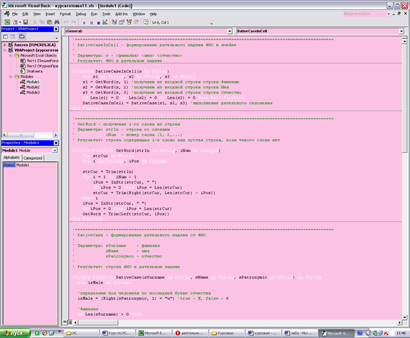
Рисунок 8 – Макрос на формирование дательного падежа
Следующая формула 4 по примеру формулы 2 заносит данные в ячейку их журнала практикантов таблицы А4:N29, 3 столбца, приближенное сопоставление – ЛОЖЬ. а именно факультет.
=ВПР(L1;ЖурналПрактикантов!A4:N29;3;ЛОЖЬ) (4)
Таким образом формируются все необходимые строки, а управляются они списком фамилий студентов, из рисунка 7.1.
Формулы 5 -7.
Специальность = ВПР(L1;ЖурналПрактикантов!A4:N29;4;ЛОЖЬ) (5)
Дата начала прохождения практики:
ВПР(L1;ЖурналПрактикантов!A4:N29;8;ЛОЖЬ); (6)
Дата окончания практики:
ВПР(L1;ЖурналПрактикантов!A4:N29;9;ЛОЖЬ); (7)
Таким же образом заполняется курс, специализация, дата составления письма, ФИО руководителя практики, но научная степень.
Далее выводим на печать талончик на прием к врачу. Для того чтобы при выводе на печать созданный документ который должен быть расположен на одном листе бумаги, задаем область печати. Для этого с помощью командыПредварительный просмотр смотрим, как разместится документ на бумаге и если необходимо, то производим устранение недостатков.
Если какое-то действие часто повторяется, его выполнение можно автоматизировать с помощью макроса. Макрос — это серия команд и функций. Их можно выполнять всякий раз, когда необходимо выполнить данную задачу. Перед тем как записать макрос, необходимо спланировать шаги и команды, которые он будет выполнять.
В данной работе необходимо автоматизировать вывод на печать сформированный документ. Для этого проведем подготовку: в листе «Письмо руководителю » выделим бланк талона и зададим область печати, далее откроем окно предварительного просмотра и при необходимости откорректируем недостатки.
Теперь приступим к записи макроса. В появившемся диалоговом окне, рисунок 9, напишем название макроса и удобное сочетание клавиш. Далее подтвердить выбранные параметры.
После нажатия на кнопку ОК или клавишу Enter, Excel начинает запись макроса, для чего фиксирует все действия пользователя. Фиксация действий производится на языке кода VBA и будет осуществляться до остановки записи. Для остановки записи предназначена появляющаяся после начала записи кнопка Остановить запись.
Макрос сформирован. Проверим выполнение макроса, нажав кнопку «Печать». Для удобства и автоматизации присваиваем кнопку макросу рисунок 10. Макрос записан в модуле 1,проверить запись макроса можно нажав команду «alt + F11», откроется окно MVB с макросом.

Рисунок 10 – Кнопка вывода на печать
Заключение
Использование автоматизации в Microsoft Excel для составления и печати писем руководителю организации, изменяет принципы обслуживания — исчезают огромные затраты времени на выполнение рутинно работы. Уменьшается количество ошибок в формировании документа. Повышается работоспособность.
Цель данной курсовой работы выполнена автоматизации процесса заполнения и печати письма руководителю организации работает и приносит необходимый результат.
|
из
5.00
|
Обсуждение в статье: Описание базы данных и пошаговое выполнение работы |
|
Обсуждений еще не было, будьте первым... ↓↓↓ |

Почему 1285321 студент выбрали МегаОбучалку...
Система поиска информации
Мобильная версия сайта
Удобная навигация
Нет шокирующей рекламы

